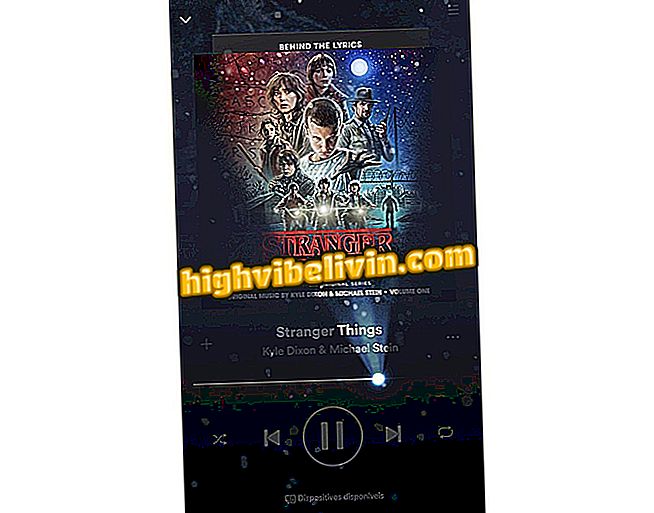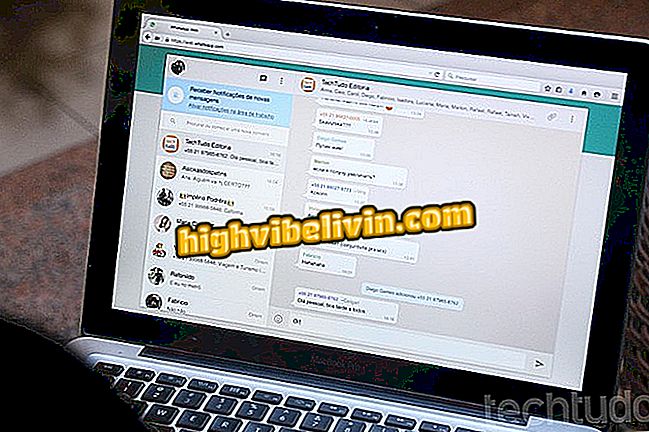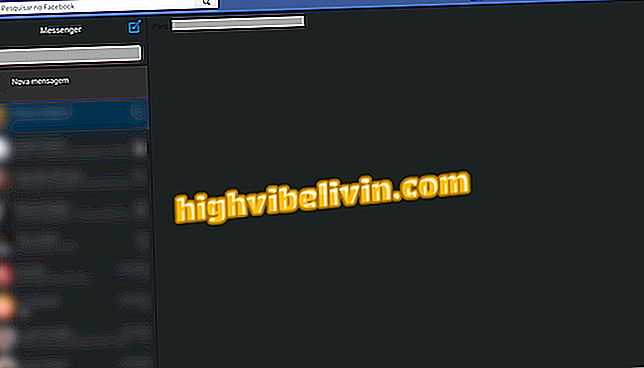Как сохранить документы, видео и фотографии в приложении «Файлы iPhone»
Пользователи iPhone могут загружать веб-документы и документы приложения непосредственно в официальное приложение «Файлы». Запущенный на iOS 11, этот инструмент собирает в одном месте все документы и мультимедиа (фотографии и видео) пользователя. Помимо интеграции с облачными сервисами, приложение «Архивы» может хранить фотографии, видео и документы обмена сообщениями, приложения электронной почты и социальные сети, установленные на iPhone.
Следующая процедура, которая также работает на iPad, идеально подходит для тех, кто хранит важные файлы на своем смартфоне Apple.

iPhone 7 красно-с 3-х полосной меткой
iOS 11.0.3 выходит на iPhone с исправлением звука; посмотри как обновить
Сохранение документов и мультимедиа в приложении «Файлы»
Шаг 1. Откройте полученный документ и коснитесь значка общего доступа в правом верхнем углу экрана.

Путь к просмотру параметров обмена для файла, полученного на iPhone
Шаг 2. Нажмите «Сохранить в файлы» и выберите папку назначения. Обратите внимание, что вы можете сохранить файл на iPhone или iCloud Drive. Выберите нужную папку и нажмите «Добавить».

Возможность сохранить документ или мультимедиа в файле для iPhone
Открытие документов и носителей, сохраненных в файлах
Шаг 1. Нажмите значок приложения «Файлы» и перейдите в место, где вы сохранили документ.

Путь для доступа к документам в приложении iPhone Files
Шаг 2. Коснитесь папки, в которой находится файл для просмотра. Вы должны выбрать документ, чтобы открыть его.

Путь для доступа к документу, загруженному в приложение iPhone Files
Используйте этот совет всякий раз, когда вы хотите сохранить фотографии, видео и важные документы для доступа в любое время на вашем iPhone.
IOS 11 очень быстро разряжает батарею. Apple уже прокомментировала это? Откройте для себя на форуме.